素材图片发丝部分本身有点缺陷,即使完整抠出后也会不光滑。这时候就需要自己手工制作一些发丝,来填补发丝的缺陷。大家跟我们QQsO教程网一起学习练习吧。
原图

最终效果

第1步、打开素材图片,按Ctrl + J 把背景图层复制一层,得到“图层1”,点击红圈处新建图层2,放于图层1和背景层之间,填充自己喜欢的颜色作为检查效果及新的背景图层,也可以直接加入自己喜欢的新背景图片。

第2步 、在图层1里执行:滤镜 > 抽出。

第3步 、用高光器工具按图示涂抹滤色,画笔大小5,用填充工具在中间部分填充蓝色。
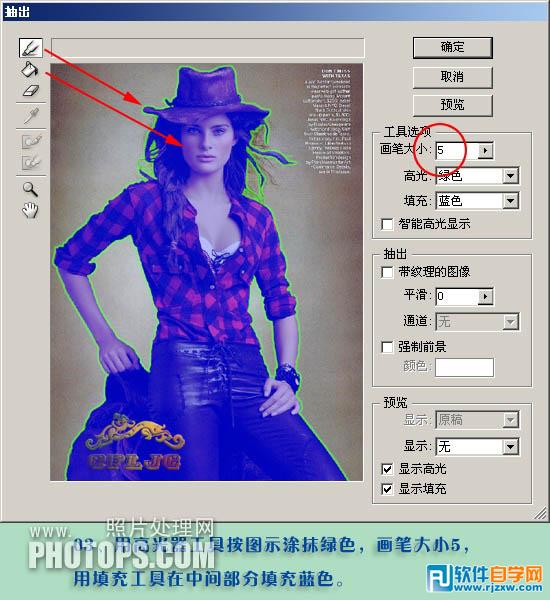
素材图片发丝部分本身有点缺陷,即使完整抠出后也会不光滑。这时候就需要自己手工制作一些发丝,来填补发丝的缺陷。大家跟我们QQsO教程网一起学习练习吧。
原图

最终效果

第1步、打开素材图片,按Ctrl + J 把背景图层复制一层,得到“图层1”,点击红圈处新建图层2,放于图层1和背景层之间,填充自己喜欢的颜色作为检查效果及新的背景图层,也可以直接加入自己喜欢的新背景图片。

第2步 、在图层1里执行:滤镜 > 抽出。

第3步 、用高光器工具按图示涂抹滤色,画笔大小5,用填充工具在中间部分填充蓝色。
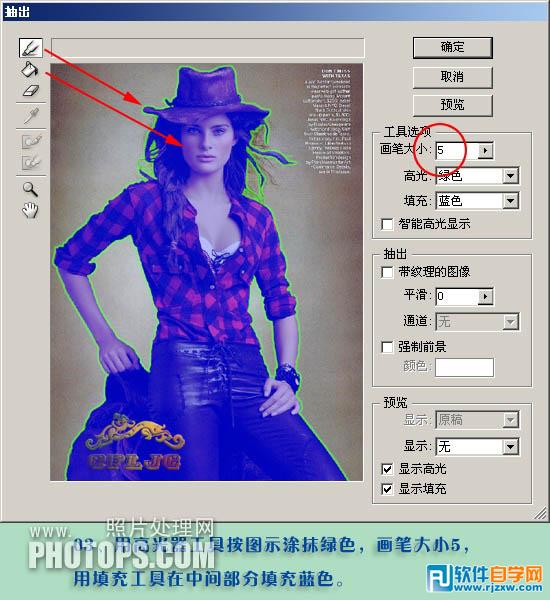
素材图片发丝部分本身有点缺陷,即使完整抠出后也会不光滑。这时候就需要自己手工制作一些发丝,来填补发丝的缺陷。大家跟我们QQsO教程网一起学习练习吧。
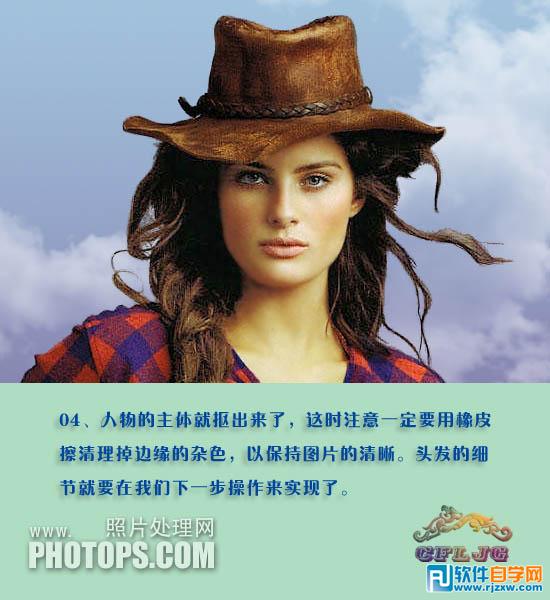
第5步 、新建图层3,放在图层1的下方,选择钢笔工具如下图。

第6步 、关掉图层2的小眼睛,用钢笔工具按着发丝的纹理做路径。
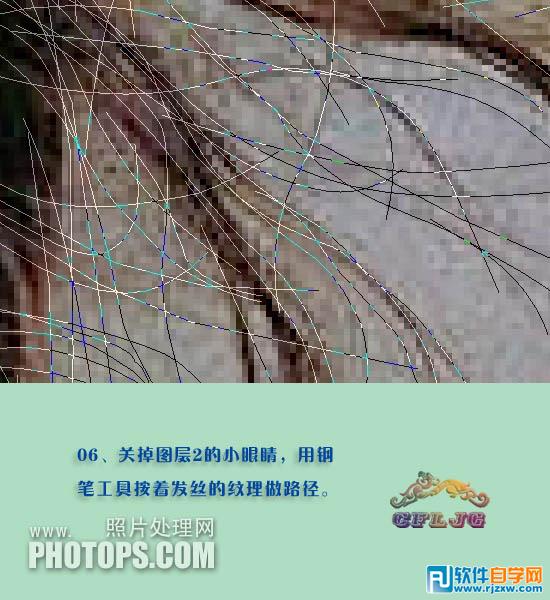
第7步 、选择画笔工具,调出画笔设置面板,设置其中的参数,确定后把前景色设置为黑色。
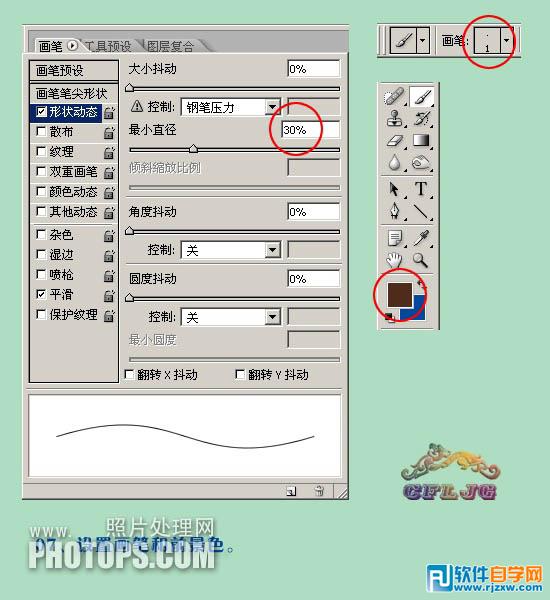
素材图片发丝部分本身有点缺陷,即使完整抠出后也会不光滑。这时候就需要自己手工制作一些发丝,来填补发丝的缺陷。大家跟我们QQsO教程网一起学习练习吧。
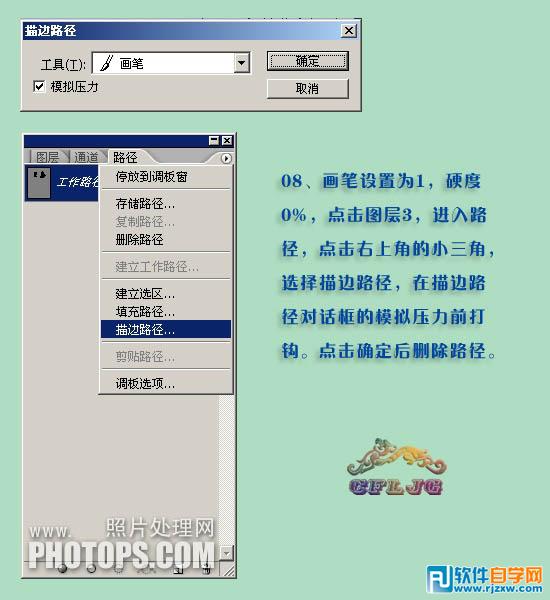
第9步 、回到图层3,图层的不透明度设置为50%。
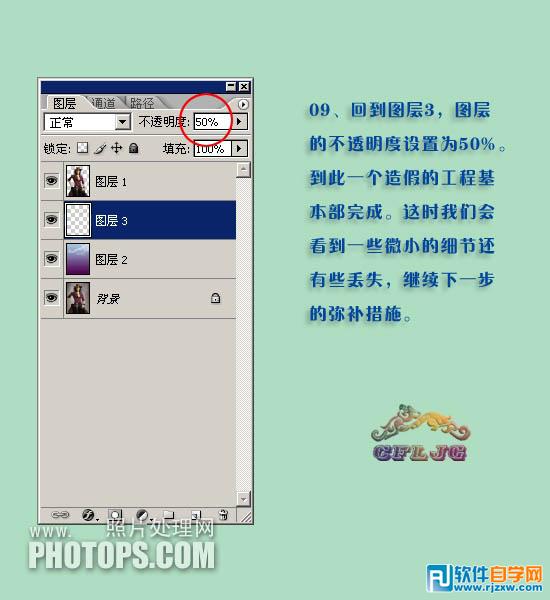
第10步 、复制背景层得到背景副本,放于图层2和图层3之间,在背景副本层执行:滤镜 > 抽出。
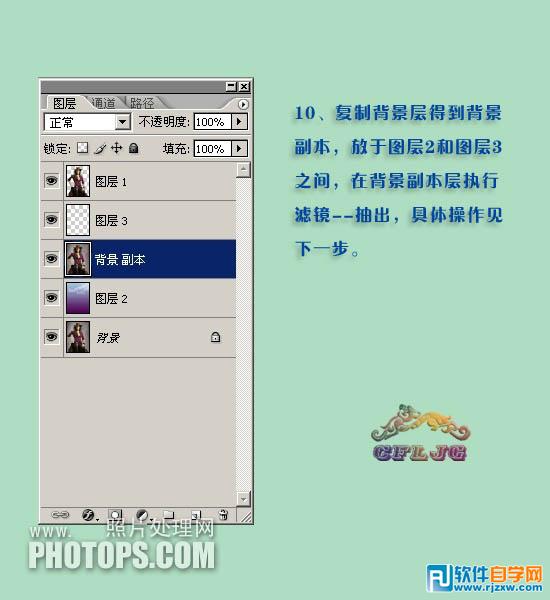
素材图片发丝部分本身有点缺陷,即使完整抠出后也会不光滑。这时候就需要自己手工制作一些发丝,来填补发丝的缺陷。大家跟我们QQsO教程网一起学习练习吧。
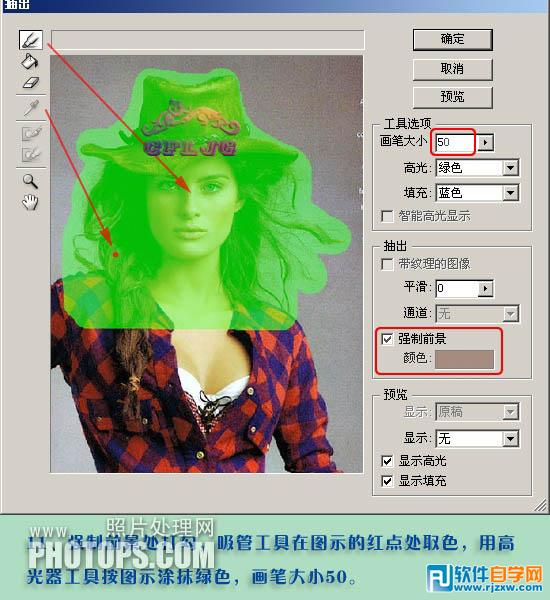
第12步 、微细的发丝就完成了抠取,为了体现效果,背景副本层的不透明度设置为70%。
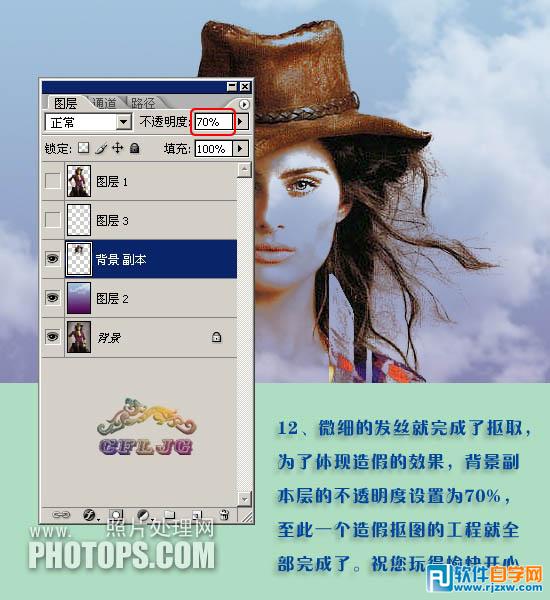
第13步、 最终效果:





